折线图
摘要:本文主要给大家介绍一下折线图的使用方法。 免费下载软件
折线图用于在连续间隔或时间跨度上展示数值,常用来显示趋势和对比关系(多个折线之间的对比)。
该组件在软件中的位置如下图所示:
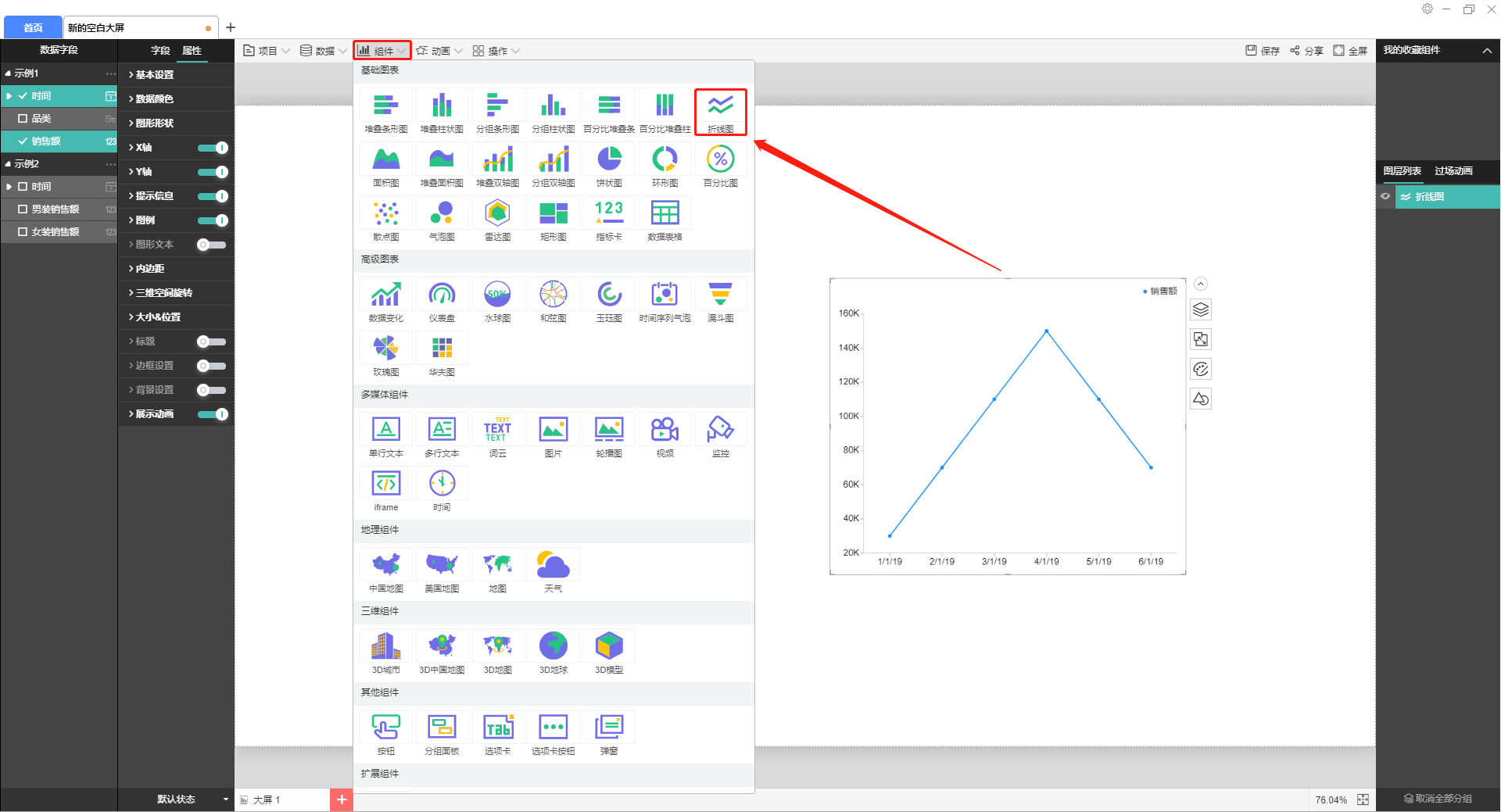
选中组件时可以对组件进行设置,包括字段设置和属性设置,其中字段设置如下图所示:

上图中X轴和Y轴都只包含一个字段,其中X轴字段为横坐标,Y轴字段为纵坐标。(关于如何添加字段请参考新手入门教程)
当X轴为多个字段,Y轴为一个字段时,图形如下所示:

上图中所用示例数据如下:
| 时间 | 品类 | 销售额 |
| 2019年1月 | 男装 | 10000 |
| 2019年1月 | 女装 | 20000 |
| 2019年2月 | 男装 | 30000 |
| 2019年2月 | 女装 | 40000 |
| 2019年3月 | 男装 | 50000 |
| 2019年3月 | 女装 | 60000 |
| 2019年4月 | 男装 | 70000 |
| 2019年4月 | 女装 | 80000 |
| 2019年5月 | 男装 | 50000 |
| 2019年5月 | 女装 | 60000 |
| 2019年6月 | 男装 | 30000 |
| 2019年6月 | 女装 | 40000 |
当X轴为一个字段,Y轴为多字段时,图形如下所示:

上图中所用示例数据如下:
| 时间 | 男装销售额 | 女装销售额 |
| 2019年1月 | 1000 | 2000 |
| 2019年2月 | 3000 | 4000 |
| 2019年3月 | 5000 | 6000 |
| 2019年4月 | 7000 | 8000 |
| 2019年5月 | 5000 | 6000 |
| 2019年6月 | 3000 | 4000 |
属性的设置如下图所示:

(1)基本设置
显示滚动条:当组件的窗口大小不足以展示全部数据时,可以设置显示滚动条,否则超出的部分就不会显示出来。
(2)数据颜色
每个数据可以独立进行颜色设置
(3)图形形状
统一的形状设置包括:阴影颜色、阴影模糊程度、折线形状、显示点折线粗细
如果需要设置不同的形状,请在自定义系列中设置,设置项与上述相同
(4)X轴
X轴的设置包括:轴线、轴刻度、轴文本颜色、轴文本大小、轴文本旋转。
(5)Y轴
Y轴的设置包括:显示网格、轴线、轴刻度、轴文本颜色、轴文本大小、轴文本旋转。
(6)提示信息
提示信息指的是鼠标移动到组件上时显示的信息。
数据显示格式包括:数值、百分比。
(7)图例
图例的设置包括图例位置、文字颜色和文字大小。
(8)图形文本
图形文本是将每个子条形的数值或百分比显示在图形上面。
图形文本的设置包括:文本位置、文字颜色和文字大小。
(9)内边距
内边距可以设置组件中心距离上下左右边框各自的位置,单位为px。
(10)三维空间旋转
可输入任意数值,数值对应角度向X轴/y轴旋转。
(11)大小和位置
通常我们可以通过直接点击和拖动组件来设置大小和位置,在这里也可以通过直接输入X坐标、Y坐标、宽和高来设置。
(12)标题
标题的设置包括:标题文字、文字颜色、背景色、文字对齐方式、文字大小以及标题文字字体的选择。
(13)边框设置
边框的设置包括:边框颜色、边框宽度和边框样式。
(14)背景设置
组件默认没有背景颜色,如果需要设置背景颜色,可以在这里进行设置,也可以将背景设置为一张图片。
(15)展示动画
动画效果可以对持续时间、延迟时间和间隔时间进行设置。
需要注意的是,未开启循环播放时,动画只在启动全屏时播放一次,开启循环播放之后才会按照间隔时间循环播放动画。
【温馨提示】循环播放是高级版功能,非高级版套餐无法使用该功能。